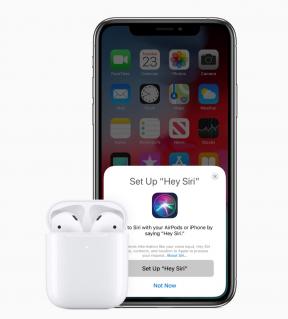Како да решите проблем црног екрана са умирућим светлом Хеллраид
Игре / / August 05, 2021
Диинг Лигхт Хеллраид је преобликована видео игра Хеллраид: Тхе Есцапе коју је развио Тецхланд. Игра је доступна за платформе Мицрософт Виндовс, ПлаиСтатион 4 и Ксбок Оне. Иако је ДЛЦ Лигхт Хеллраид ДЛЦ објављен након одлагања неко време, нажалост, корисници Виндовс-а су га на Стеаму оценили углавном негативним. Међутим, баш као и друге игре на рачунару, Диинг Лигхт Хеллраид такође долази са више проблема или грешака, а проблем са црним екраном је један од њих. Да ли се суочавате са истим проблемом? Онда сте на правом месту. Погледајте могућа заобилазна решења у наставку да бисте решили овај проблем.
Сада, према обиљу Виндовс верзије плејера Диинг Лигхт Хеллраид, током покретања игре доживљавају црни екран са само звуком који ради у позадини. Да бисте решили овај одређени проблем, постоји неколико уобичајених решења која су наведена у наставку и која бисте требали покушати једном.
Иако је ДЛЦ Лигхт Хеллраид ДЛЦ прилично нов и програмери ће радити на њему како би га учинили много бољим, можда ће требати одређено време и нестрпљиви играчи могу ручно да покушају да реше овај проблем.

Како да решите проблем црног екрана са умирућим светлом Хеллраид
Сада, без губљења више времена, пређимо на корак испод.
- Прво покрените игру Диинг Лигхт Хеллраид на рачунару / преносном рачунару.
- Када се појави црни екран, једноставно притисните тастере Алт + Ентер на тастатури.
- Игра ће прећи у Виндовед Моде и можете поново видети екран.
- Коначно, вратите се поново у режим целог екрана.
- Можете и да пређете на графику или подешавања приказа игре и подесите режим приказа на режим Фулл-сцреен Виндовед и сачувате промене.
Поред тога, уверите се да су управљачки програм за графику и Виндовс ОС ажурирани на најновију верзију. Препоручује се сваком играчу без обзира на то имате ли проблема или не.
У међувремену, наменску графичку картицу такође можете да поставите на жељени графички процесор тако што ћете прећи на Нвидиа Цонтрол Панел> 3Д Подешавања> Клик на Управљање 3Д поставкама> Подеси жељени графички процесор на НВИДИА процесор високих перформанси> Сачувај промене и поново покрени ПЦ.
То је то, момци. Претпостављамо да вам је овај водич био прилично користан. За даља питања можете коментарисати доле.
Опширније:
- Како решити проблем са црним екраном на Хипер Сцапеу [брзо решавање проблема]
- Како исправити проблем са црним екраном у програму Мобиле Легендс
- Решите проблем са дубоким роцк галактичким црним екраном и не покрећите пад при покретању
- Како исправити проблем са црним екраном на Доом Етернал?
Субодх воли писати садржај без обзира на то да ли је повезан са технологијом или неки други. Након годину дана писања на технолошком блогу, постаје страствен према томе. Обожава играње игара и слушање музике. Осим блогова, зависан је од играћих рачунара и цурења паметних телефона.